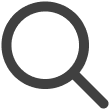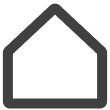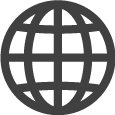Skärmdetaljsida
Klicka på en miniatyrbild av en skärm för att visa en större vy av skärmen. Till
höger om den större vyn av skärmen visas skärmhanteringspanelen, från vilken användare
kan visa skärminformation eller styra skärmen.
Fliken Om ger skärminformation. Fliken Inställningar används för att konfigurera inställningar för innehållsuppspelning.
För att redigera skärmnamnet, klicka på  (Byt namn) bredvid skärmnamnet längst upp.
(Byt namn) bredvid skärmnamnet längst upp.
-
Vissa funktioner kan vara begränsade, beroende på den valda prisplanen.
-
Fliken Inställningar visas endast när en faktisk Samsung-skärm är ansluten. Denna flik visas inte om en virtuell skärm är ansluten.
-
På en hotell-TV kan in- och utcheckningsdatum och -tider ställas in med hjälp av skärmhanteringspanelen.
Visa skärminformation
Visa skärminformation från skärmhanteringspanelen till höger om skärmen.
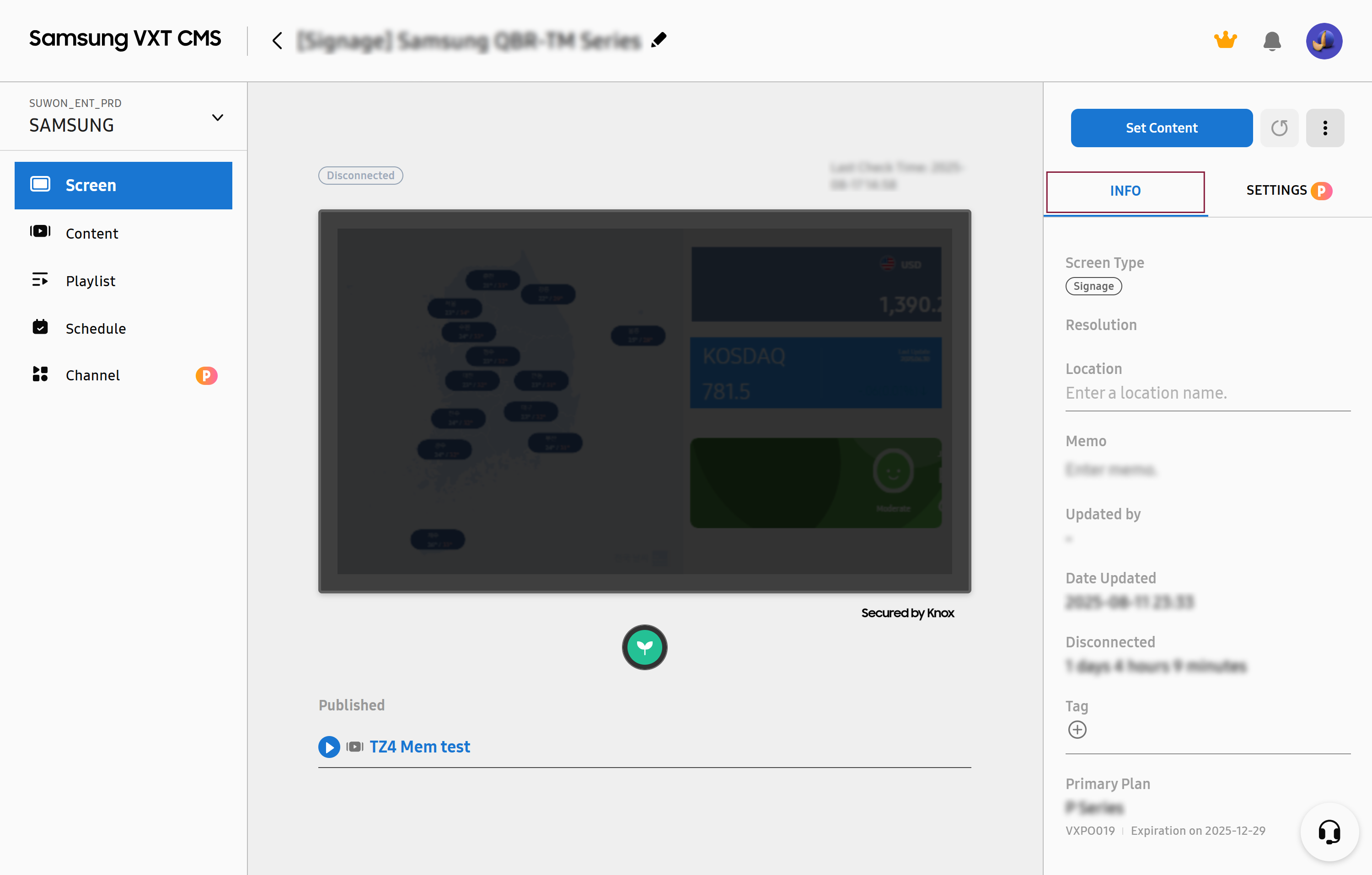 |
|
Objekt |
Beskrivning |
|---|---|
|
Skärmtyp |
Visar skärmtypen |
|
Upplösning |
Visar enhetens upplösning. |
|
Plats |
Ange skärmens plats. |
|
Memo |
Ange anteckningar. |
|
Uppdaterad av |
Visa personen som senast uppdaterade skärmen. |
|
Datum uppdaterat |
Visar datum för den senaste uppdateringen. |
|
Tagg |
Ange taggar. |
|
Primär plan |
Visar information om den prisplan du använder. |
|
Visa detaljer |
Visa andra detaljer. |
|
Publicerat |
|
Konfigurera skärminställningar
Konfigurera skärminställningar, som automatisk avstängning, uppdateringstid, ändring av skärmorientering, programuppdatering och säkerhet.
-
Visade inställningsobjekt kan skilja sig åt, beroende på de funktioner som produkten stöder.
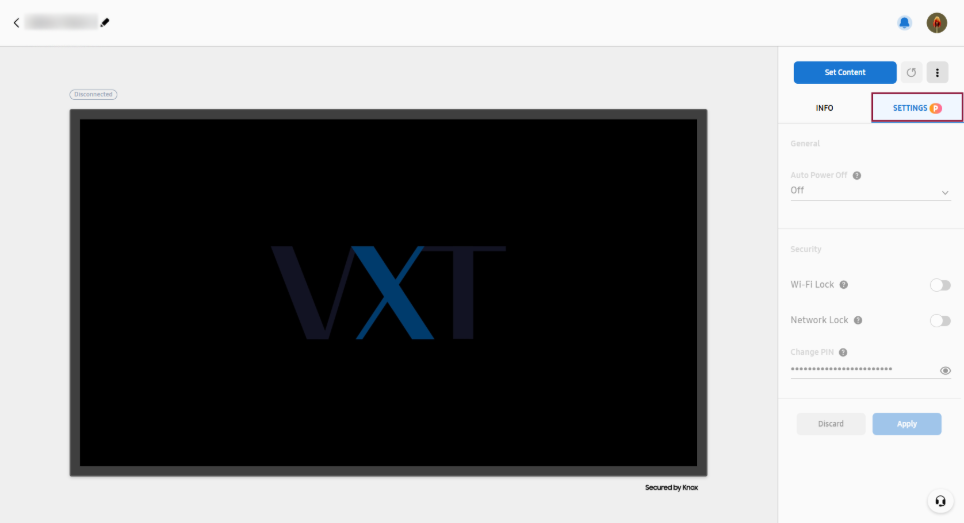 |
|
Objekt |
Beskrivning |
|---|---|
|
Automatisk avstängning |
Stänger av skärmen automatiskt om den har varit inaktiv under en viss tid. |
|
Anpassad app |
Använd en användardefinierad app istället för VXT Player. |
|
Fjärrkonfiguration |
Håll nätströmmen på även om skärmen är avstängd. |
|
Programuppdatering |
Sök efter nya programuppdateringar och installera uppdateringar om det behövs. |
|
Skärmorientering |
Välj en skärmorientering. |
|
VXT Player-upplösning |
Ange upplösningen. |
|
Säkerhet |
Konfigurera säkerhetsinställningar. |
|
Uppspelningsmetod |
Ställ in uppspelningsmetoden till Utökad eller Duplicera.
|
|
Flerkontroll |
Kontrollera flera skärmar samtidigt.
|
Hantera skärmens visningsinställningar
Ställ in visningsorienteringen för den faktiska skärmen och upplösningen för VXT Player.
Ändra visningsorientering
Rotera innehållet så att det passar den fysiska orienteringen på skärmen.
-
Denna funktion kanske inte visas, beroende på produkten och användningsmiljön.
-
Klicka på fliken Inställningar till höger om avsedd skärm.
-
Under Allmänt, ställ in Skärmorientering till Liggande eller Stående.
Visa VXT Player-upplösning
Visa upplösningen för VXT Player. VXT Players upplösning kan skilja sig från den faktiska visningsupplösningen.
-
Klicka på fliken Inställningar till höger om avsedd skärm.
-
Upplösningen kan justeras genom att ange ett nummer från VXT Player-upplösning under objektet Allmänt.
Stänga av skärmen automatiskt
Ställ in tiden för att automatiskt stänga av skärmen när den har varit inaktiv en tid.
-
Detta kan inte ställas in från Windows Player eller Android Player.
-
Klicka på fliken Inställningar till höger om avsedd skärm.
-
Under objektet Allmänt, använd alternativet Automatisk avstängning för att ställa in tiden för att automatiskt stänga av skärmen.
Spela upp innehåll med en användarspecificerad app
VXT Player körs inte och innehållet visas med den app som användaren har angett. Den användarspecificerade appen startar när skärmen slås på.
-
Klicka på fliken INSTÄLLNINGAR till höger om avsedd skärm.
-
Skriv in URL:en för appen du vill köra i fältet Anpassad app.
Konfigurera inställningar för fjärrkontroll
Slå på eller av fjärrkontrollsfunktionen när skärmen är avstängd. Det är möjligt att välja om skärmen ska slås på eller av fjärrstyrt, även om skärmen är avstängd.
-
Klicka på fliken Inställningar till höger om avsedd skärm.
-
Slå på brytaren för Fjärrkonfiguration.
Uppdatera skärmens programvara
Sök efter nya programuppdateringar och uppdatera skärmens programvara om det behövs.
-
Funktionen för skärmuppdatering är inte tillgänglig i Windows Player och Android Player.
-
Klicka på fliken Inställningar till höger om avsedd skärm.
-
Under objektet Allmänt, klicka på knappen Uppdatera i Programuppdatering.
-
När processen är klar, klicka på knappen Verkställ för att tillämpa ändringarna.
Konfigurera skärmens säkerhetsinställningar
Förhindra obehöriga användare från att komma åt eller styra dina skärmar och stärk säkerheten för ditt innehåll och dina skärmar.
-
Klicka på fliken Inställningar till höger om avsedd skärm.
-
Kontrollera objekten Säkerhet och konfigurera låsinställningar för varje objekt.
-
Vissa objekt kanske inte är tillgängliga, beroende på skärmtypen.
-
|
Objekt |
Beskrivning |
|---|---|
|
Bluetooth-lås |
Begränsar Bluetooth-anslutningar för att förhindra obehörig åtkomst via Bluetooth. |
|
USB-lås |
Begränsar USB-anslutningar för att förhindra att externa enheter ansluter via USB-portar. |
|
Wi-Fi-lås |
Begränsar Wi-Fi-anslutningar för att förhindra åtkomst via trådlösa nätverk och stärka nätverkssäkerheten. |
|
Nätverkslås |
|
|
Fjärrkontrollslås |
Förhindrar styrning med en fysisk fjärrkontroll på platser där faktiska skärmar är installerade. |
|
Panelknappslås |
Förhindrar styrning med knappar på skärmen på platser där faktiska skärmar är installerade. |
|
Skärmövervakningslås |
Förhindrar att skärmar visas från VXT CMS. Detta alternativ är endast aktiverat för användare med rollen Ägare eller Admin. |
|
Ändra PIN-kod |
Ändrar PIN-koden för skärmåtkomst. |
Ställa in uppspelningsmetod för skärmvägg
Två uppspelningsmetoder för skärmvägg är tillgängliga; uppspelningsmetod för skärmvägg kan ställas in beroende på typen av synkroniserad spellista och med hjälp av inställningsmenyn.
-
Denna funktion är endast tillgänglig på skärmar som är konfigurerade som en skärmvägg.
-
För mer information om skärmväggar, se följande.
Kontrollera skärmarna på en skärmvägg samtidigt
Kontrollera flera skärmar samtidigt som är konfigurerade som en skärmvägg.
-
Denna funktion är endast tillgänglig på skärmar som är konfigurerade som en skärmvägg.
-
För detaljer om att kontrollera flera skärmar på en skärmvägg, se följande:
Få statusrapporter för skärmar
Övervaka skärmstatus i realtid och ställ in så att aviseringar ges när problem förväntas eller upptäcks. Problemrapporter samt lösningar för att lösa problemen tillhandahålls. Få skärmstatus rapporterad med jämna mellanrum via e-post.
-
Denna funktion kanske inte stöds, beroende på den prisplan som används.
-
Klicka på
 (Avisering) uppe till höger på VXT CMS startskärm.
(Avisering) uppe till höger på VXT CMS startskärm. -
Välj fliken Tidig varning.
-
Välj en frekvens och objekt för rapporter du vill ta emot och välj mottagare.
-
Om användare som ska ställas in som mottagare inte finns i mottagarlistan, klicka på knappen Lägg till användare uppe till höger i listan för att lägga till användare.
-
-
Klicka på Spara för att spara de konfigurerade inställningarna.
-
Om inga rapportobjekt väljs kommer inga rapport-e-postmeddelanden att skickas även om en rapportfrekvens är inställd.
-
Detekterbara problem
Problem som kan upptäckas med funktionen Tidig varning är följande:
-
Skärmfrånkoppling under drifttid
-
Visning av annat innehåll än VXT Player-appen
-
Problem med programvara
-
Instabil nätverksanslutning
-
Skärmöverhettning
-
Störningar i hårdvara, som fläktar, skärmar eller paneler